Stream Deck می تواند برای بهره وری عالی باشد، اما ممکن است نرم افزار آن محدود باشد. این جایی است که پلاگین ها وارد می شوند. افزونه های Stream Deck به دستگاه اجازه می دهند تا با برنامه ها و خدمات یکپارچه شود و عملکرد آن را گسترش دهد. این پلاگین های Stream Deck همگی می توانند به افزایش بهره وری شما کمک کنند.
Stream Deck می تواند برای بهره وری عالی باشد، اما ممکن است نرم افزار آن محدود باشد. این جایی است که پلاگین ها وارد می شوند. افزونه های Stream Deck به دستگاه اجازه می دهند تا با برنامه ها و خدمات یکپارچه شود و عملکرد آن را گسترش دهد. این پلاگین های Stream Deck همگی می توانند به افزایش بهره وری شما کمک کنند.
1 ابزار Win
همانطور که از نامش پیداست، Win Tools یک پلاگین مبتنی بر ویندوز برای Stream Deck است که عملکرد داخلی ویندوز را در دسترس شما قرار می دهد. این موارد عبارتند از:
- یک برنامه کارهای رایج
- کنترل صدا مبتنی بر دستگاه
- ضامن بلوتوث و وای فای.
- کنترل صفحه کلید
- تنظیمات روشنایی
- راهاندازی یا توقف سرویسهای جداگانه ویندوز.
- طرح های برق سوئیچینگ
- بررسی وضعیت شبکه
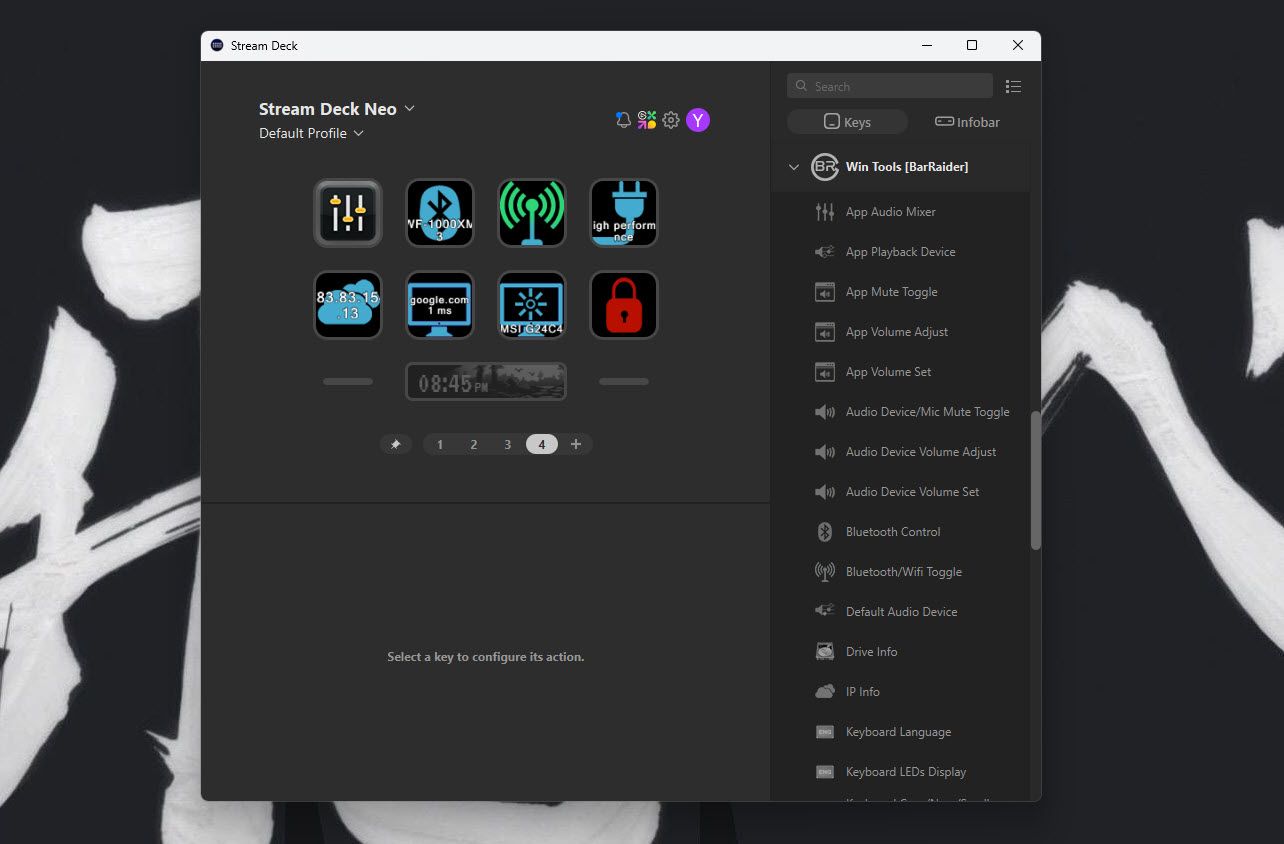
این افزونه تنظیماتی را که در اعماق ویندوز دفن شده اند را آشکار می کند و آنها را از طریق Stream Deck شما در دسترس قرار می دهد. به جای ترول کردن در منوها و برنامه ها، می توانید این اقدامات را به دکمه ای اختصاص دهید که همیشه آماده کار است.
2 سوپر ماکرو
SuperMacro یک پلاگین ماکرو برای Stream Deck است که می تواند هم ماوس و هم کیبورد شما را شبیه سازی کند. دارای برخی عملکردهای پیشرفته است که به شما امکان می دهد ماکروهای نسبتاً پیچیده ایجاد کنید.
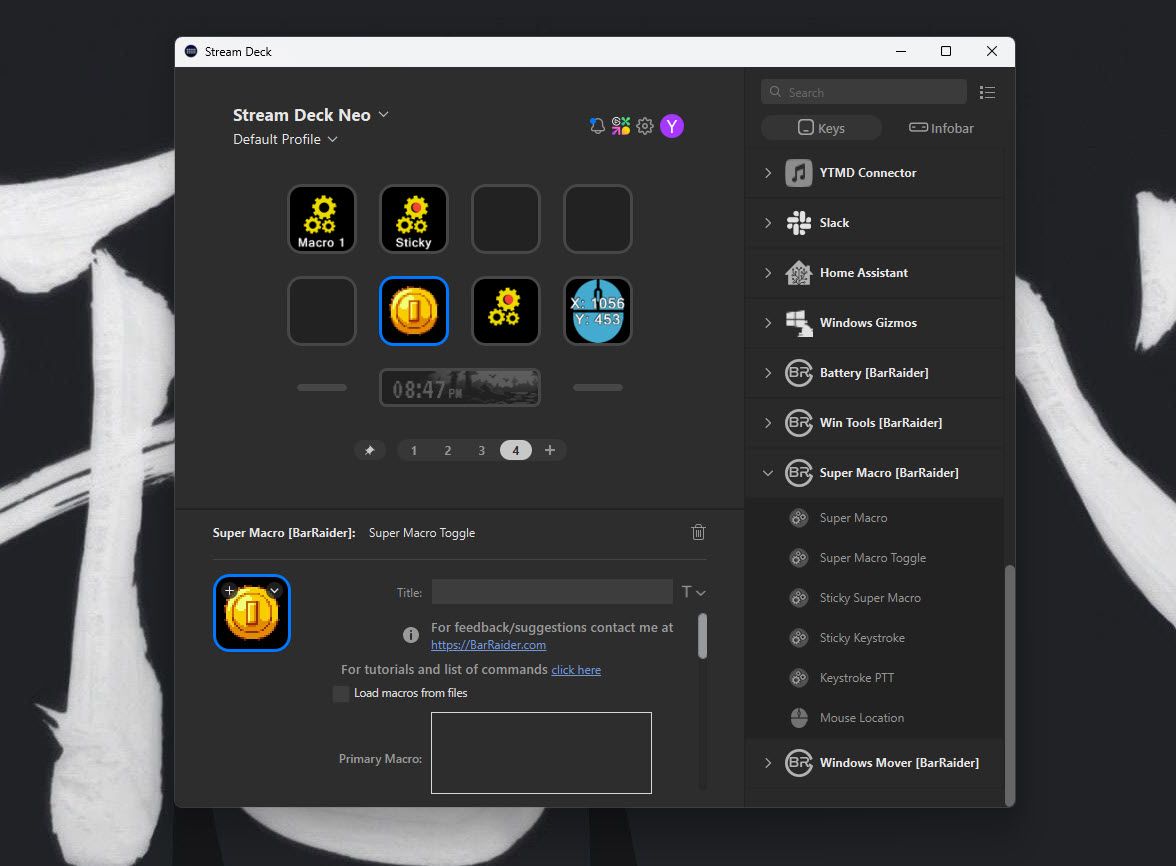
ماکروها روشی عالی برای صرفه جویی در زمان هنگام انجام کارهای تکراری هستند زیرا می توانند چندین ضربه کلید را به یک کلید متصل کنند. SuperMacro دارای پنج گزینه در دسترس است که می توانید از بین آنها یکی را انتخاب کنید:
- Super Macro: یک ماکرو ایجاد می کند و با فشار دادن دکمه آن را اجرا می کند. این ابتدایی ترین پیاده سازی افزونه است.
- Super Macro Toggle: بین دو ماکرو روی یک کلید جابجا می شود.
- Sticky Super Macro: ماکرو پس از فشار دادن دکمه شروع به کار می کند و تا زمانی که دکمه دوباره فشار داده شود یا حلقه به پایان برسد به کار خود ادامه می دهد.
- ضربه زدن به کلید PTT: این عمل ماکرو را به یک دستور یا کلید محدود می کند که تا زمانی که دکمه فشار داده می شود به کار خود ادامه می دهد.
- Sticky Keystroke: مانند Keystroke PTT، با این تفاوت که ماکرو اجرا می شود تا زمانی که کلید دوباره فشار داده شود یا حلقه به پایان برسد.
برخی از مثالهای اصلی استفاده از ماکروها عبارتند از:
- باز کردن Windows Explorer و رفتن به یک پوشه خاص برای انجام یک عمل خاص.
- محاسبه چیزی با استفاده از ماشین حساب ویندوز.
- خواندن متن از کلیپ بورد و کپی کردن آن در کلید Stream Deck یا برنامه دیگری.
- حرکت دادن یا حرکت دادن ماوس.
- یافتن و جایگزینی کاراکترها در متن
زمانی که ماکروها شروع به کار با آنها می کنید کمی پیچیده می شوند. با این حال، این افزونه دارای اسناد نسبتاً خوبی است که تمام دستورات، متغیرها و عملکردهایی را که می توانید استفاده کنید، جزئیات می دهد. همچنین شامل مثالهایی برای شروع کار است.
3 Windows Mover & Resizer
اگر در حین کار در تلاش برای جابجایی و تغییر اندازه پنجره ها هستید، این یکی نجات دهنده خواهد بود. در طول یک روز کاری پرمشغله، با باز و بسته کردن چندین برنامه، به راحتی می توان ردیابی پنجره ها را از دست داد. Windows Mover & Resizer می تواند در این مورد کمک کند.
این افزونه به شما امکان می دهد مختصات دسکتاپ و اندازه پنجره های خاص را با فشار دادن یک دکمه تنظیم کنید. همچنین میتوانید اندازه، کوچکسازی، حداکثر کردن یا تبدیل کردن پنجره فعلی را به بالاترین سطح روی دسکتاپ خود، در چندین مانیتور انجام دهید.
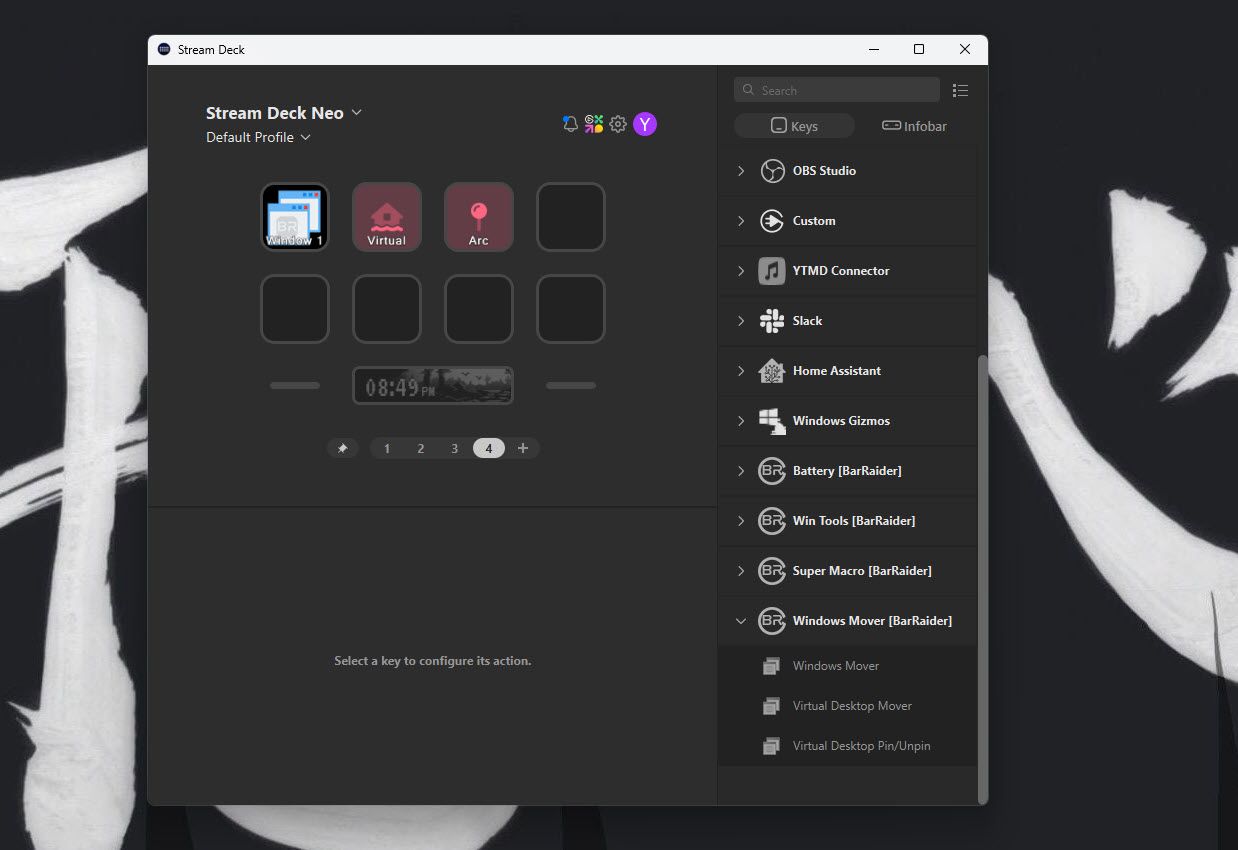
به عنوان مثال، قبل از شروع ضبط OBS، دوست دارم OBS و Notepad را در کنار هم در مانیتور دوم خود داشته باشم، و snapping خودکار ویندوز کاملاً کار را انجام نمی دهد. با این افزونه می توانم مختصات و اندازه ویندوز را با فشار دادن یک دکمه تنظیم کنم.
هنگامی که برای اولین بار سعی می کنید از افزونه استفاده کنید، تشخیص مختصات X و Y و اندازه پنجره می تواند کمی دردسرساز باشد. خوشبختانه، مکان و اندازه پنجره فعلی را که میخواهید قرار دهید را با کلیک یک دکمه گزارش میکند، بنابراین نیازی نیست پیکسلها را با دست بشمارید. مستندات افزونه همچنین یک آموزش گام به گام را برای کمک به شما شرح می دهد.
4 تایمر گوجه فرنگی
یکی از بهترین راهها برای بازده ماندن طولانیتر، استفاده از روش پومودورو است. با این حال، به طور کلی به یک تایمر نیاز دارد تا بتوانید زمانی را که صرف کار و استراحت می کنید، ردیابی کنید.
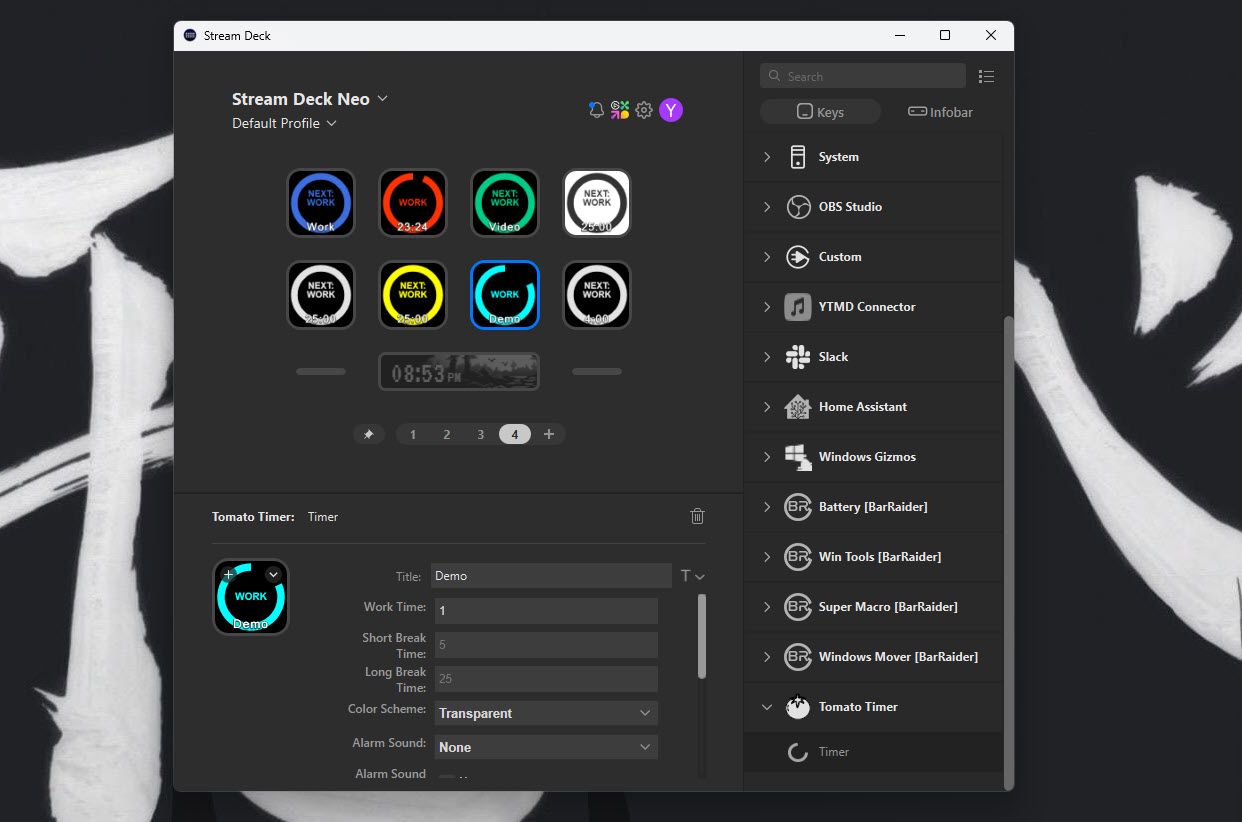
این جایی است که تایمر گوجه فرنگی وارد می شود. این یک تایمر ساده و قابل تنظیم برای کار و خرابی های شما است که می توانید آن را به کلیدی در Stream Deck خود نگاشت کنید. دارای سه صدای ساعت داخلی است، اما می توانید به جای آن از فایل های MP3 خود استفاده کنید. این افزونه همچنین به شما امکان می دهد بین هفت تم پالت رنگی جابجا شوید.
راه اندازی سریع و آسان است و حتی می توانید رفتار تایمر را بر اساس نحوه فشار دادن کلید تایمر پیکربندی کنید. Tomato Timer بین پلتفرم است، به این معنی که می توانید آن را با Stream Deck خود در Windows و macOS استفاده کنید.
5 سستی
Slack یکی از مهم ترین برنامه های پیام رسانی است که بسیاری از محیط های کاری از آن استفاده می کنند. با این حال، در سازمانهای بزرگتر، که در آنها میتوانید دهها کانال و حتی DM بیشتری داشته باشید، پیگیری مسائل میتواند دشوار باشد. ناوبری نیز می تواند یک چالش بزرگ باشد.
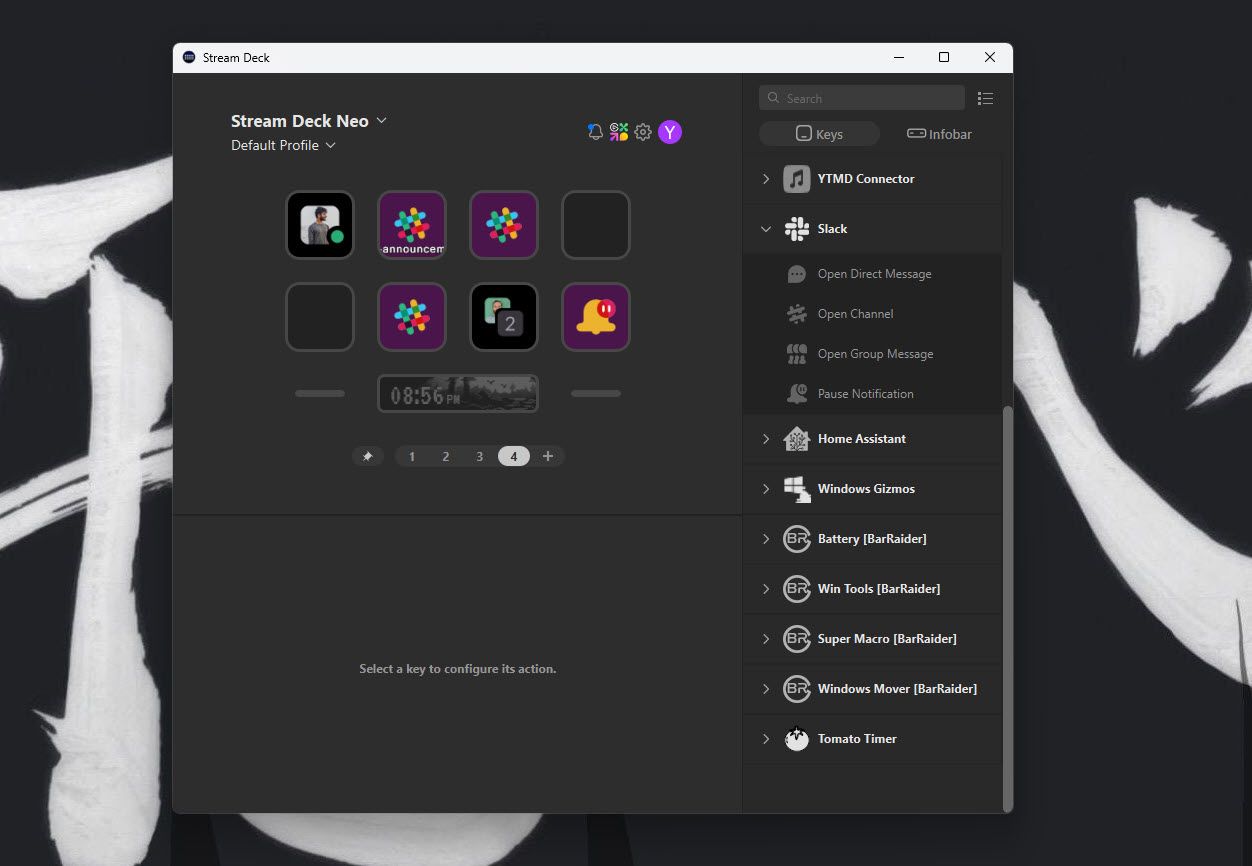
اگر برای پیگیری اطلاعات مهم در Slack مشکل دارید، افزونه Slack برای Stream Deck می تواند بسیار مفید باشد. می توانید DM ها، DM های گروهی و کانال ها را به کلیدهای جداگانه اختصاص دهید، تا برای پیمایش سریع اقدام کنید. همچنین می توانید اعلان ها را متوقف کنید و وضعیت اعلان های آنلاین را در یک نگاه مشاهده کنید.
البته، شما همچنان از تمام مزایای سفارشیسازی که Stream Deck ارائه میدهد، برخوردار هستید، به این معنی که میتوانید هشدارهای سفارشی تنظیم کنید و نمادها و برچسبهای سفارشی را برای شناسایی آسان اختصاص دهید.
6 سیستم عامل ویندوز
Windows Gizmos مجموعه ای از اقدامات کیفیت زندگی برای ویندوز 10 به بعد است. همراه با Win Tools، می تواند کنترل کامل ویندوز را مستقیماً از Stream Deck به شما بدهد.
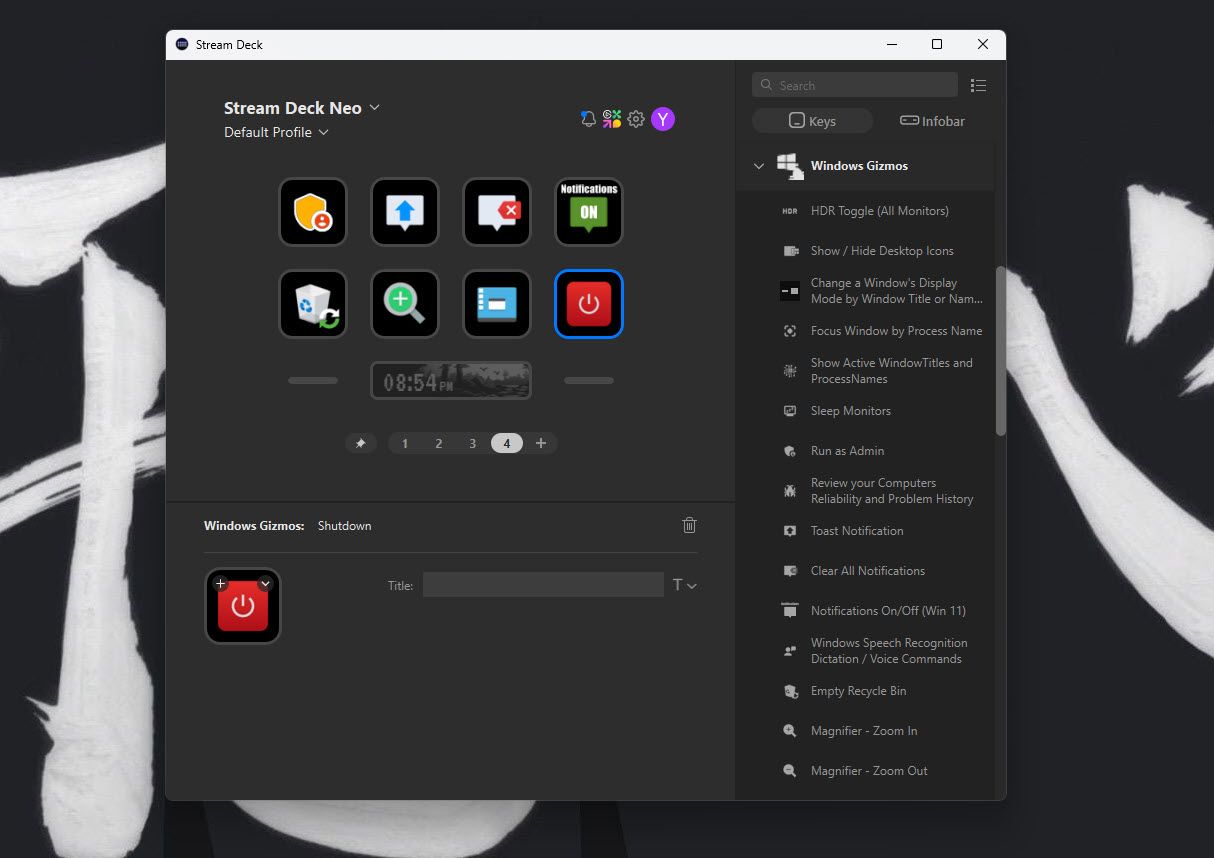
با فشار دادن یک دکمه، می توانید کارهایی مانند:
- HDR را روشن کنید.
- نمایش/پنهان کردن نمادهای دسکتاپ
- تغییر حالت های نمایش پنجره
- اعلانهای نان تست سفارشی را تنظیم کنید.
- سطل بازیافت را خالی کنید.
- انتقال برنامه ها بین مانیتورها
- Task Manager را باز کنید.
- تاریخچه کلیپ بورد را پاک کنید.
- برنامه ها را ببندید یا بکشید.
- برنامه ها را به عنوان مدیر اجرا کنید.
همانند Win Tools، Windows Gizmos به تنظیمات زیادی نیاز ندارد، بنابراین شما باید در کمترین زمان راه اندازی و اجرا شوید. فقط افزونه را از بازار آنلاین Elgato دریافت کنید، کلیدها را در هر کجا که دوست دارید تنظیم کنید، مقداری سفارشی سازی اضافه کنید، و شما آماده هستید.
7 HWiNFO
اگر دوست دارید از HWiNFO برای زیر نظر گرفتن منابع سیستم، زمانها و سایر اطلاعاتی که برنامه ارائه میکند استفاده کنید، این افزونه همراه عالی برای شماست. این افزونه به شما امکان میدهد دادههای حسگر را از HWiNFO بخوانید و در Stream Deck خود نمایش دهید. به خاطر داشته باشید که این یک افزونه شخص ثالث است و با برنامه رسمی HWiNFO64 مرتبط نیست.
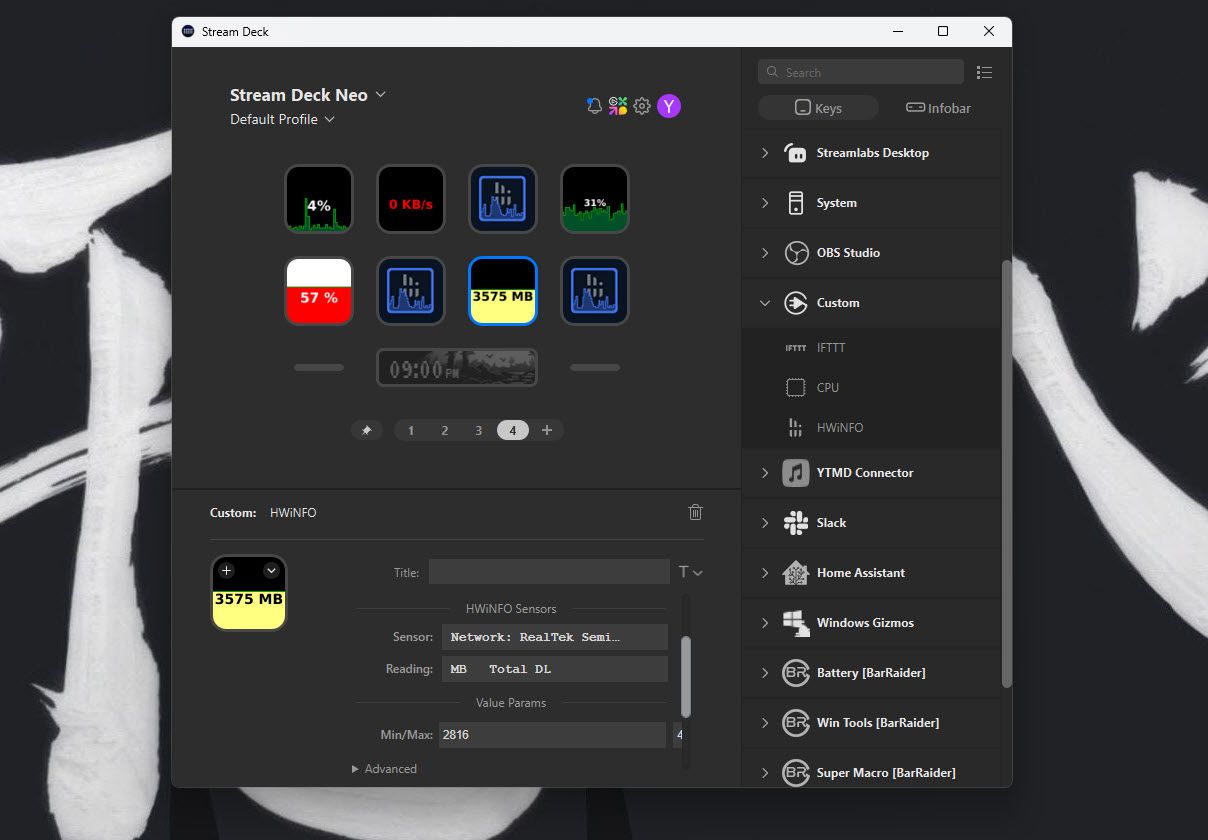
باید مطمئن شوید که HWiNFO در پسزمینه اجرا میشود، و یک فرآیند راهاندازی کوچک وجود دارد، اما مستندات افزونه به وضوح جزئیات کارهایی را که باید انجام دهید، انجام میدهد، بنابراین کار زیادی نیست. پس از راهاندازی، میتوانید هر سنسور، هر قرائت و حتی محدوده دما را برای نمایش در Stream Deck انتخاب کنید.
